打开Bing浏览器设置,进入隐私、搜索和服务中的网站权限,可统一管理摄像头、麦克风等权限;02. 访问具体网站时点击地址栏锁形图标,可单独调整该站点权限;03. 通过清除浏览数据中的Cookie及其他站点数据,可批量重置所有网站权限为默认状态。
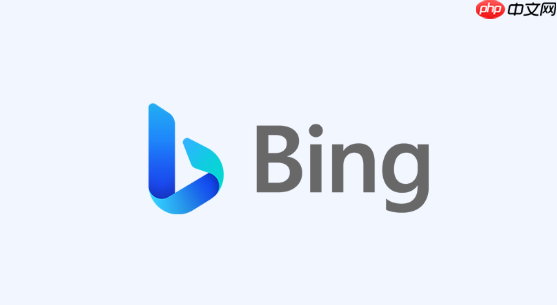
如果您在使用Bing浏览器时发现某些网站无法正常访问摄像头、麦克风或发送通知,可能是由于网站权限设置不当。以下是针对Bing浏览器中网站权限的设置与管理方法:
通过浏览器设置可以统一管理各个网站请求的权限,如位置、摄像头、麦克风等。您可以根据需要允许或阻止特定权限。
1、打开Bing浏览器,点击右上角的三个点图标,进入“设置”菜单。
2、在左侧菜单中选择隐私、搜索和服务选项。
3、向下滚动找到“网站权限”部分,点击进入。
4、在此页面可查看所有权限类别,例如相机、麦克风、位置信息、通知等。
5、点击任意权限类型,可查看已授予或拒绝权限的网站列表,并进行修改。
您可以在访问具体网站时为其单独配置权限,以实现更精细的控制。
1、在Bing浏览器中打开目标网站。
2、点击地址栏左侧的锁形图标或站点信息图标。
3、在弹出的菜单中选择网站设置或“权限”选项。
4、根据需要更改该网站对摄像头、麦克风、弹窗等权限的使用权限。
5、更改后设置会自动保存,下次访问时按新规则生效。
当您希望重置所有网站的权限设置时,可通过清除权限数据恢复默认状态。
1、进入Bing浏览器的“设置”界面。
2、选择“隐私、搜索和服务”选项。
3、向下滚动至“清除浏览数据”区域,点击选择要清除的内容。
4、在弹出窗口中勾选“Cookie及其他站点数据”选项。
5、点击“立即清除”按钮,所有网站权限将被重置为默认状态。
以上就是Bing浏览器怎么管理网站权限_Bing浏览器网站权限设置与管理的详细内容,更多请关注php中文网其它相关文章!

每个人都需要一台速度更快、更稳定的 PC。随着时间的推移,垃圾文件、旧注册表数据和不必要的后台进程会占用资源并降低性能。幸运的是,许多工具可以让 Windows 保持平稳运行。

Copyright 2014-2025 https://www.php.cn/ All Rights Reserved | php.cn | 湘ICP备2023035733号